onenote就像纸质的笔记本,你新建“笔记本”,命名这个笔记本,名字多半反应了这个笔记本的用途,之后便可以新建“分区组”和“分区”(就像一本书的章和节),同上学时我们记笔记是一样的模式。 功能其实有很多,小编就着重的为大家介绍几种对我们非常使用的功能。
1、收集资料。onenote是收集资料的利器,你可以将所有自己觉得有用的信息都往里面丢,而且不用点保存。当你在互联网上看到一篇资料,使用IE浏览器将资料发送到onenote,它会自动把网址也附上,方便我们日后查看原网页,知道资料的出处。“停靠到桌面”功能也是很方便搜集资料和做笔记。
2、复制图像的文字。onenote一个比较强悍的功能是可以帮你将图像上的文字复制下来,这个在写论文的时候非常有用。你可以直接将PDF文档转化为文字,而不需要苦苦寻找PDF转WORD的软件了 ;) 使用的方法也很简单,先将资料打印到Onenote或者图片保存到Onenote,之后在图片上右键单击就可以看到“图片中文字”选项了。
3、知识管理。可能同第一点有些重复了,但是onenote的逻辑可以让你对自己的知识进行管理。俗话说:好记性不如烂笔头! 切记:不要因为自己年轻就觉得可以用脑记住所学的所有知识! 等要用到又有些忘记的时候便可以翻看onenote笔记了。onenote也是做读书笔记的重要工具。笔记本->分区组->分区->页->子页,不仅如此还可以在“分区组”中新建“分区组”,实际上Onenote一整个逻辑层次是很清楚的。
你可以把所有的资料扔进Onenote里,比如Word、Excel、PDF、txt等,选择插入档案后者列印到Onenote,之后你就可以随心所欲的在资料上注释。Onenote最大的优势是你可以在页面任何地方插入资料和编辑,就像你可以拿笔在一张纸中的任何地方记录,但是使用Onenote你不必担心纸张页面不够无法在原有基础上补充和注释了。
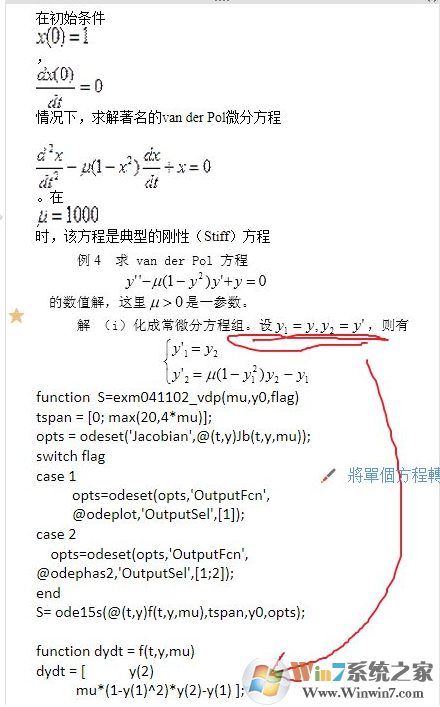
上图有五角星标记的其实是张图片,是为了便于理解下面的一个子程序插入到内容中来的。

win10系统无法打开onenote的解决方法:
步骤1、首先我们在电脑桌面左下角的搜索框中输入powershell,然后点击启动。
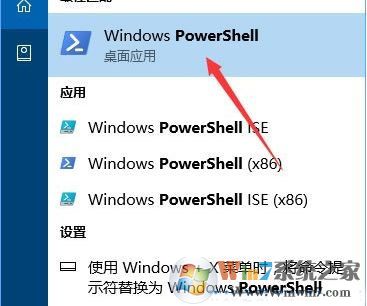
步骤2、启动powershell后,在键盘上键入如下命令,并且按下键盘Enter键,等待系统提示部署成功后,我们就关闭powershell:
01Remove-AppxPackage Microsoft.Office.OneNote_17.4229.10041.0_x64__8wekyb3d8bbwe
复制代码

步骤3、然后回到桌面点击进入microsoft store,重新下载OneNote即可正常启动,如图:
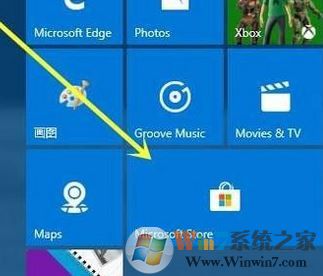
以上就是OneNotede的详细介绍以及win10系统下无法打开OneNote的修复方法了,小编个人建议广大用户需要学会使用OneNote,这样对我们的生活和工作会有很大的帮助。